Zoho Booksを会計に使用する方法
公開: 2024-01-17概要:ビジネスオーナーは、複雑な会計プロセスに対処する必要があります。 しかし、Zoho Books を使用すると、財務を簡単に管理できます。 Zoho Booksを使用して請求書の送信、経費の追跡、連絡先の管理などを行う方法を学びます。
企業は財務を管理するために、終わりのない事務処理と複雑な会計プロセスに対処する必要があります。 そのため、組織は堅牢な会計ツールに目を向けていますが、その中でもひときわ目立つソフトウェアの 1 つが Zoho Books です。
Zoho Books は、会計業務の効率と正確性の向上を目指す企業に包括的なソリューションを提供します。 カスタム請求書テンプレートの設定から洞察力に富んだ財務レポートの作成まで、請求書の処理方法が大きく変わる可能性があります。
この記事では、このツールの詳細とその機能、そしてZoho Booksを使用して財務業務を合理化する方法についてのステップバイステップのガイドについて説明します。
さあ、始めましょう!
目次
Zoho Booksとは何ですか?
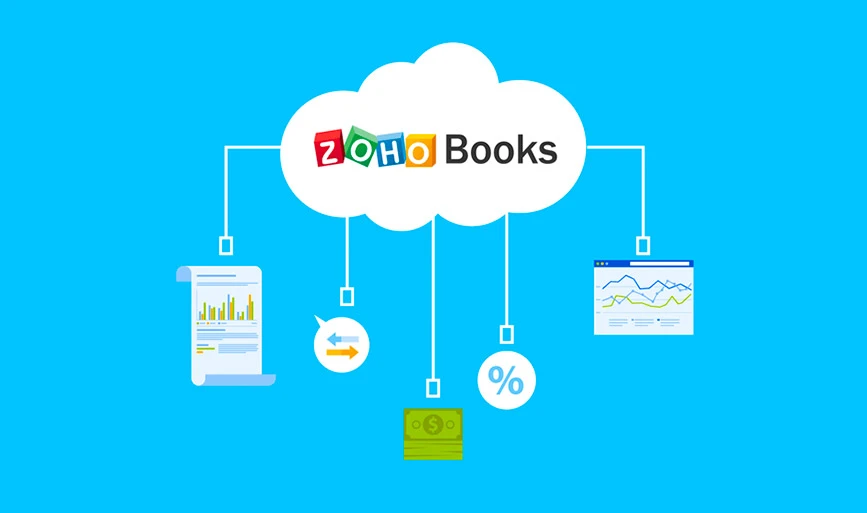
Zoho Books は、Zoho Corporation によって設計された会計ソフトウェアです。 これは、企業が財務を効率的に管理できるように設計されたクラウドベースのツールです。
請求書の作成や経費の管理から銀行調整やレポートの作成まで、すべての会計タスクをワンストップで処理できるソリューションです。 Zoho 会計ソフトウェアの使用方法については、このブログで後ほど説明します。
Zoho Booksの特徴は何ですか?
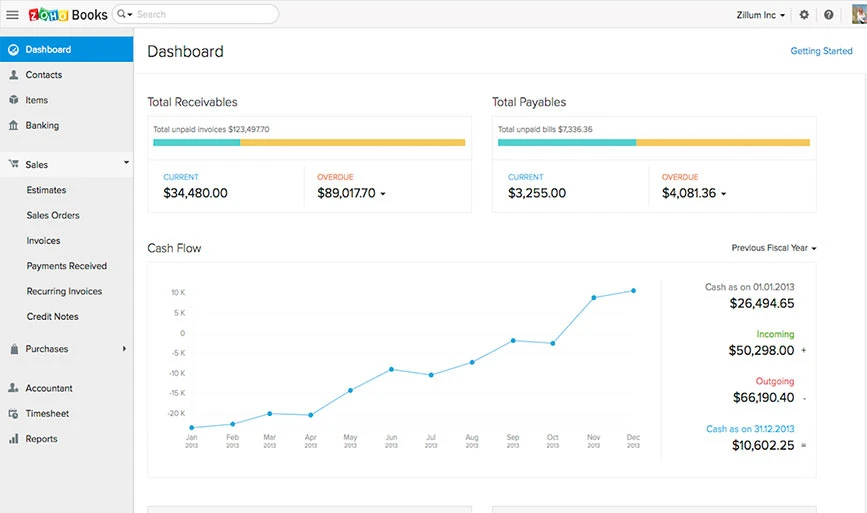
Zoho Books は、見積書の作成、在庫、販売注文書と発注書の管理、財務レポートの作成などを行うための複数の機能を提供します。この会計ソフトウェアが提供する機能は次のとおりです。
- 請求書と見積書の作成: Zoho Booksを使用すると、プロフェッショナルな見た目の請求書と見積書を簡単に作成できます。 この会計ソフトウェアを使用すると、クライアントに送信して、より早く支払いを受け取ることもできます。
- 経費と請求書:すべての請求書をアップロードして経費を記録および追跡し、整理することができます。 すべてのお金がどこに使われているかがわかります。
- 銀行取引:数回クリックするだけで銀行取引明細書に接続して照合できます。 トランザクションを取得して分類し、すぐに照合します。 PayPal もサポートしているため、PayPal アカウントを通じて行われたすべての取引を簡単に取得できます。
- プロジェクト追跡:プロジェクトの時間と費用を追跡するのに役立ちます。 プロジェクト作業に基づいて請求対象時間と請求書を生成し、正確な金額を支払います。
- 販売および購入注文:販売の注文を送信し、パーソナライズされた販売および購入請求書でベンダーと通信します。
- GST: Zoho Books を使用すると、物品サービス税を心配する必要はありません。 自分の責任と総利益を把握し、プラットフォーム内ですぐに税金を支払います。
- 電子請求書発行: Zoho BooksをIRP(請求書登録ポータル)に簡単に接続し、数秒以内にエラーのない請求書を生成します。
- 監査証跡:会計帳簿の変更をチェックして追跡することが求められることがよくあります。 Zoho Booksを使用すると、会計帳簿に加えられた変更を簡単に追跡し、維持できます。
- 自動化:定期的な請求書の送信、経費の分類、自動カード請求などの反復的なタスクを自動化し、ワークフローを合理化します。
- ドキュメント:請求書、請求書、販売注文書、注文書、ITR などの必要なドキュメントをすべてオンラインで保存し、必要なトランザクションに添付します。
- ベンダー ポータル:取引や注文から明細書に至るまですべてを管理できるセルフ ポータルをベンダーに提供します。 これにより、透明性が向上し、双方の間に信頼感が得られます。
- 統合: Zoho Booksは、オンライン支払いゲートウェイ、Zohoアプリ、Google Suite、Slack、Zapier、その他多くの主要なCRMツールなどの複数のプラットフォームと統合できます。 さらに、ワークフローに統合するための Zoho Books API も入手できます。
- モバイルアプリ: Zoho Booksは、AndroidデバイスとiOSデバイスの両方にモバイルアプリを提供します。 Zoho Booksモバイルアプリを使用すると、外出先でもすべての財務業務を管理、追跡、分析できます。
Zoho Booksの価格プランの詳細
Zohoブックを会計に活用する方法を確認する前に、料金プランを確認してみましょう。 Zoho Books は、シンプルな UI と信頼できるサポート システムを提供するコンプライアンス重視のツールです。 Zoho Books が提供するプランには 2 種類あります。1 つは「始めるためのプラン」、もう 1 つは「独自のニーズに合わせたプラン」です。
Zoho Books のすぐに始められるプラン
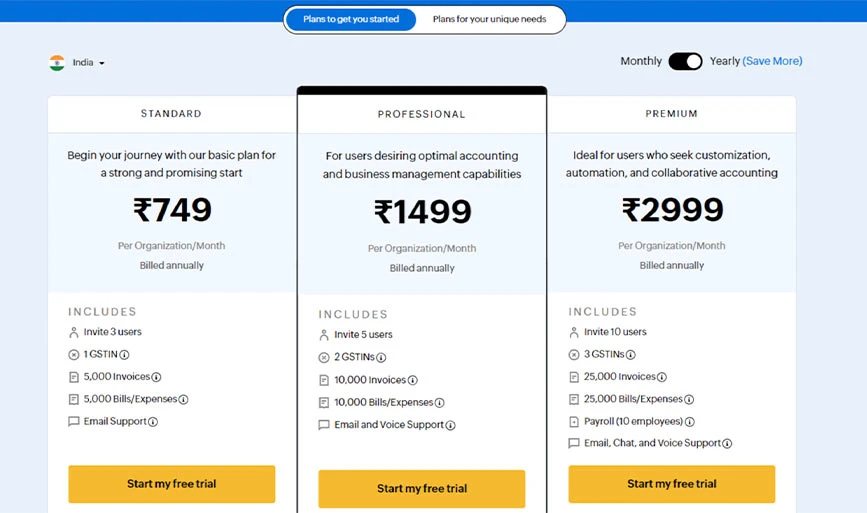
- 標準:これは、オンラインで財務管理を開始するための基本プランです。 このプランには、最大 3 ユーザー、1 つの GSTIN、毎月 5000 件の請求書生成が含まれます。 このプランは、組織あたり月額 INR 749から始まります。
- プロフェッショナル:プロフェッショナル プランでは、ビジネスおよび会計管理機能を利用できます。 最大 5 人のユーザー、2 つの GSTIN を追加し、毎月 10,000 件の請求書を生成できます。 このプランは、組織ごとに月額 INR 1499から始まります。
- プレミアム:このプランは、カスタマイズ可能な共同作業および自動化機能を求める企業にとって理想的なオプションです。 最大 10 人のユーザー、3 つの GSTIN を追加し、毎月 25,000 件の請求書を生成できます。 このプランは、組織ごとに月額 INR 2999 から始まります。
Zoho Books 独自のニーズに合わせたプラン
- Elite:このプランは、高度な在庫管理機能を必要とする組織に適したオプションです。 このプランには、15 ユーザー、3 つの GSTIN、および月あたり 100,000 の請求書が含まれます。 このプランは、組織ごとに月額 INR 4999 から始まります。
- Ultimate: Ultimate プランは、データに基づいた会計上の決定を下そうとしている大規模な組織向けです。 25 人のユーザー、3 つの GSTIN を追加し、毎月 100,000 件の請求書を生成できます。 このプランの料金は、組織ごとに月額 INR 7,999です。
Zoho Booksのインターフェース
Zoho Books には、会計エクスペリエンスを簡素化するためのクリーンで直感的なインターフェイスが備わっています。 そのインターフェイスの内訳は次のとおりです。

- ダッシュボード:ダッシュボード オプションを使用すると、財務データの概要を簡単に確認できます。 収入、支出、利益などの主要な指標を要約したチャートやグラフが含まれています。
- 連絡先: [連絡先] セクションでは、ビジネス上の連絡先に関連する情報を管理できます。 ここで連絡先の詳細を追加、編集、整理できます。 顧客、ベンダー、取引先の他の会社などの連絡先。
- アイテム:ここでは、製品やサービスの在庫やリストを管理できます。
- 銀行業務:銀行口座、カードを接続し、金融取引を管理します。 収入と支出を追跡することもできます。
- 営業:営業は、販売プロセスのあらゆる側面を扱うセクションです。 このセクションには、請求書の作成、送信、管理のための機能が含まれています。
- 購入:購入モジュールは経費と購入の管理に焦点を当てています。 請求書や経費を追跡できます。 これは、ビジネス支出を監視および制御するのに役立ちます。
- 会計士:このオプションを使用すると、会計士を追加したり、会計士と協力して、組織の税務申告、監査、コンプライアンスを担当したりできます。
- タイムシート:タイムシート モジュールは、従業員の労働時間を追跡するために使用されます。 これは、企業が請求対象時間を計算するために不可欠です。
- レポート:レポート セクションでは、業績の分析と理解に役立つさまざまな財務レポートを提供します。 これには、損益計算書、貸借対照表、キャッシュ フロー レポートなどが含まれる場合があります。
Zoho ブックスの使用方法?
Zoho Booksを使用すると、請求書の作成と送信、経費の記録、ベンダーの管理、ビジネスレポートの生成などを行うことができます。 ただし、このソフトウェアを使用する前に、Zoho Books を業務に導入するためのアカウントを作成する必要があります。
公式ウェブサイト (https://www.zoho.com/in/books/) にアクセスし、サインアップしてアカウントを作成します。 任意のプランを選択することも、14 日間の無料トライアルから始めることもできます。 さまざまな目的でZoho Booksを使用する方法を見てみましょう。
1. Zoho Booksを使用して請求書を作成および送信するにはどうすればよいですか?
請求書を作成して送信するには、ダッシュボードに移動し、左側のメニュー バーにアクセスします。 [販売] メニューをクリックし、以下の手順に従います。
- 「販売」ボタンをクリックすると、新しいタブが開きます
- 次に、請求書モジュールの下にある「クイック作成」ボタンをクリックします。
- 新しい請求書ページに顧客名、請求書番号、日付などの詳細をすべて入力します。
- 含めたいアイテムを選択してください
- 請求書に添付する必要な書類をアップロードします (オプション)
- 「保存して送信」オプションをクリックして完了です
2. ベンダーを管理するにはどうすればよいですか?
Zoho Booksを使用すると、ベンダーを簡単に追加または削除できます。 これを行うには、以下の手順に従います。
- 連絡先モジュールから「クイック作成」ボタンをクリックします。
- ドロップダウン メニューから [すべての連絡先] を選択して、ベンダーと連絡先をフィルタリングします。
- ページ上部の[+ 新規] ボタンをクリックして、ここに新しいクライアントを追加できます。
- 特定の連絡先をクリックして詳細を表示します。 すべてのトランザクションと、その特定の連絡先またはベンダーの概要が表示されます。
- ベンダーを削除するには、右上隅から「その他」オプションを選択し、 「削除」をクリックします。
Zoho Booksを使用して経費や請求書を記録するにはどうすればよいですか?
Zoho Booksで経費を記録する手順
- 経費を記録するには、左側のバーにある[経費]オプションにアクセスしてください。
- 右上隅の[+ 新しい経費]をクリックするか、[経費] モジュールの横にある [+] アイコンをクリックします。
- カテゴリ、日付、金額などの必要な詳細をすべて入力します。
- 領収書をアップロードすることもできます
- 「保存」をクリックします
Zoho Booksで請求書を記録する方法
- 請求書を記録するには、左側のサイドバーの「購入」タブにアクセスしてください
- 次に、請求書モジュールから[クイック作成]ボタンをクリックします。
- 次に、名前、請求日などの詳細を入力します。
- 請求書を回収した製品を選択してください
- 請求書を裏付けるファイルまたは文書を添付してください
- 「保存」ボタンを押します。
Zoho Booksを使用して支払いを記録する方法は?
Zohoを介した請求書支払いの管理
- 請求書の支払いを記録するには、 [販売] 、 [請求書] の順に移動します。
- 支払いを記録する請求書を選択すると、請求書の詳細ウィンドウが開きます。
- 上部に「支払いの記録」オプションが表示されるので、そのボタンをクリックします
- 次に、金額、支払い方法、支払い日などのすべての詳細を入力します。
- 参照番号または注記セクションに追加情報を追加することもできます。
- 参照用のファイルまたはドキュメントがある場合は添付してください
- 「レコード支払い」をクリックすれば完了です
Zoho を介した顧客の支払い
- 顧客の支払いを記録するには、 「連絡先」タブにアクセスして、リストから連絡先を選択してください。
- 連絡先詳細ウィンドウが開くので、 「新規取引」ボタンをクリックします。
- クリックするとドロップダウンメニューが表示されるので、 「請求書支払い」を選択します。
- 金額、支払い日、モードなどのすべての詳細を入力します。
- 必要に応じて文書を添付してください
- 「保存」ボタンをクリックします
Zoho Booksに銀行とカードを追加するにはどうすればよいですか?
銀行口座またはカードをリンクするには、ダッシュボードの左側のサイドバーにある「銀行」セクションに移動し、次の手順に従います。
- 「Banking」モジュールをクリックしてタブを開きます
- 右上隅に銀行カードまたはクレジットカードを追加するボタンが表示されるので、それをクリックします。
- 検索バーから銀行を見つけます。 銀行が見つからない場合は、手動で追加できます
- アカウントの詳細をすべて追加し、 「保存」ボタンを押します
Zoho Booksを使用してビジネスレポートを作成するにはどうすればよいですか?
ビジネス レポートは、ビジネスが何を行っているのか、どのような状況にあるのかを知るのに役立ちます。
- ナビゲーション パネルから [レポート] セクションを選択します。
- ここで、レポートの日付範囲を選択できます
- ここで「レポートの実行」ボタンを押してください
- レポートはすぐに生成されます。 印刷することも、PDF ファイルとしてエクスポートすることもできます
Zoho Booksで共同作業するにはどうすればよいですか?
ダッシュボードを通じてチームメンバー、スタッフ、会計士、同僚とつながり、共同作業することができます。
- 右上隅に移動し、 [設定] (丸いレンチのアイコン) を選択します。
- それをクリックし、ドロップダウン メニューから[ユーザー]を選択します。
- 「ユーザーを招待」ボタンが表示されるので、それをクリックします
- 名前、メールアドレス、ユーザーの役割を入力します
- 送信ボタンを押してください
Zoho Booksでプロジェクトとタイムシートを管理するにはどうすればよいですか?
プロジェクトとタイムシートを効果的に管理するには、次の手順に従います。
- メニューボタンをクリックして、タイムシートセクションに移動します
- リストから、プロジェクトまたはタイムシートを選択できます
- 右上隅から、「ログ時間」または「毎週のログ」を選択します。
- 記録されたタイムシートはリストまたはカレンダーとして表示できます。
結論
Zoho Books は、ビジネスの財務を管理するための便利なツールです。 請求書の作成、経費の追跡、さらにはプロジェクトの処理にも役立ちます。 このツールは使いやすく、すっきりとしたレイアウトなので、あらゆる規模の企業にとって簡単です。
さまざまな料金プランや、自動化やコラボレーションなどの便利な機能を備えた Zoho Books は、企業にとって財務処理をよりスムーズかつ効率的にするための実用的なソリューションとして際立っています。
